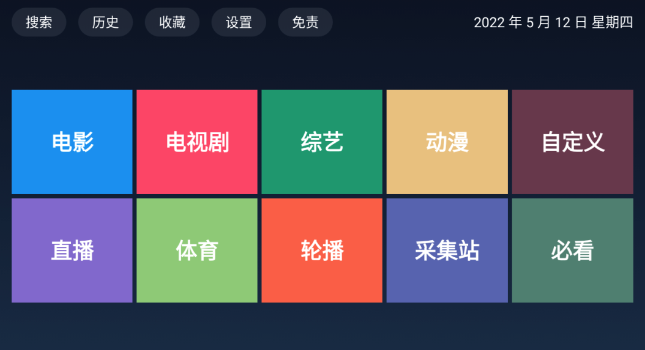鼠标还可以这么玩!?每个鼠标党不该错过的神器
本文为扩展迷原创文章,作者“宝藏姬”,未经授权请勿转载。
曾有位名人言,键盘嘛,有个E键就能玩儿,但是没有鼠标,这把就只能E路向西喽。

作为老一代三亿鼠标梦想中的一员,即使早已成为没有梦想的咸鱼,姬宝也得每天与鼠标打交道,鼠标这玩意儿,拖拖更健康。
想要提高电脑的使用效率,键盘快捷键是一个很好的方法,而作为和键盘同样重要的输出设备,鼠标合理使用同样能让工作事半功倍。
姬宝今天不讲快捷键,而是有过之而无不及的鼠标手势,它让你的鼠标不仅仅是左点右点。
按住鼠标右键,划出某种特定的轨迹,即可实现预先定制功能。这样的软件当然有,而且用起来就像吃了巧克力一样丝滑。
Mouselnc
这是一款小巧好用的全局鼠标手势工具,已在GitHub上开源。只有不到1MB体积大小,小小的体积蕴含了大大的能量。

通过 MouseInc ,我们可以使用默认,或是自定义的鼠标手势来完成各种常用、频繁且复杂的软件操作,比起快捷键来说,也更容易上手。
在设置里的「鼠标手势」- 「通用动作和特定动作」中,可以看到 MouseInc 可以实现的功能,主要有复制、粘贴、高质量截图、贴图、按键回显、边缘滚动、复制增强、快捷音量调节、滚轮穿透、自然滚动和OCR文字识别等。
按住鼠标右键,画出下面这些手势,就可以快速实现对应的快捷操作。

接下来就来试试最简单的复制粘贴,选中文字上划复制下滑粘贴,很难想到比这更效率的方式。

再比如,只需顺时针圈住自己想要识别的文字,即可实现一键OCR。
运行手势的时候,软件还能提示你这个动作可以实现什么效果,对于初学者来说更方便记忆。比绝大部分OCR工具都要方便。

而 Mouselnc 的优势又在于,不单单能在有这种各种软件通用的手势,还可以针对一些应用程序设置特定的动作——最常见的应用场景就是浏览器手势。
按住鼠标右键向前向后,就可以实现页面前进后退功能。

按住鼠标右键向右上方拖动实现窗口最大化,反之最小化。
再比如划个V字就能刷新网页,划个L则是关闭当前标签,更多手势你还可以根据自己的需求添加。

在 其他设置 里,我们可以调整边缘滚动、 触发四角 、快捷菜单和全局热键,这些所有的功能我们都可以根据自己的喜好进行编辑、新建。
另外,软件还提供了一个按键回显功能,也就是说,我们在键盘上的所有操作,它都可以帮忙显示在屏幕上。
如果不想在某些程序上使用鼠标手势,可以在快速设置- 排除列表 里,将该程序设置为排除名单,也可以用画手势Z快速添加程序到排除名单中,非常方便快捷。

总之, MouseInc 可以帮助我们单手完成更多的快捷操作,几十种快捷功能都集中在这一个不到1MB的应用中,如果各位小伙伴注重效率,值得一试。
GitHub地址:https://github.com/shuax/MouseInc.Settings